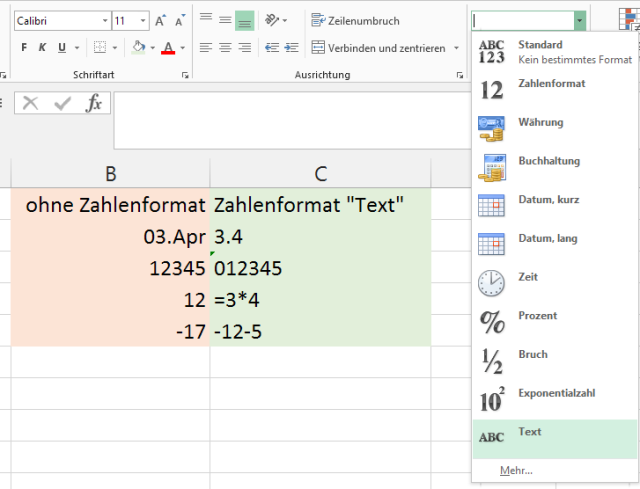Das ist wirklich lieb von Excel, dass es bei jeder Eingabe gleich mitdenkt und überlegt, ob es uns was Gutes tun kann – z.B. führende Nullen wegräumen, Formeln berechnen, … Nur: manchmal mögen Sie diese „Bemutterung“ vermutlich nicht. Manchmal möchten Sie 3.4 eingeben, und dann soll wirklich 3.4 da stehen, und nicht 03.Apr, nur weil das ja auch ein Datum sein könnte.
In so einem Fall können Sie VOR Ihrer Eingabe die Eingabezellen mit dem Textformat formatieren – START > Zahl > Zahlenformat > Text.
Und schon denkt Excel nicht mehr mit, sondern schreibt in den so formatierten Zellen Ihre Eingabe einfach nur ab.